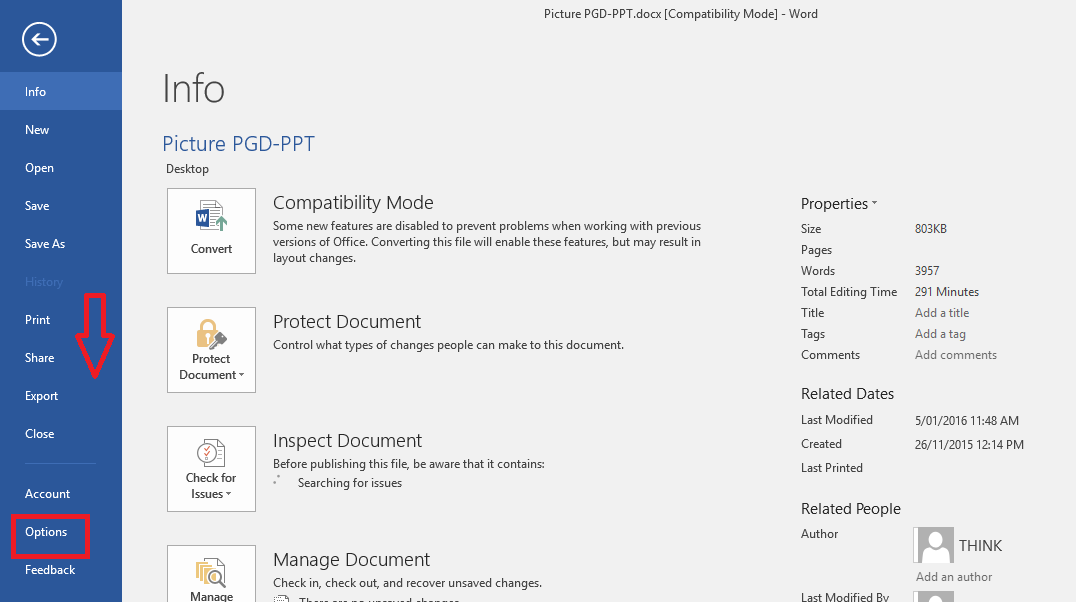Установите текстовые значения в числовые значения для получения результатов
- Когда вы работаете с Excel, вы можете иногда сталкиваться с ошибками, которые мешают вам продолжить.
- Эти ошибки обычно легко исправить. В этой статье рассматриваются различные исправления, когда формула Excel возвращает 0, в том числе способы cпреобразовать текст в число.
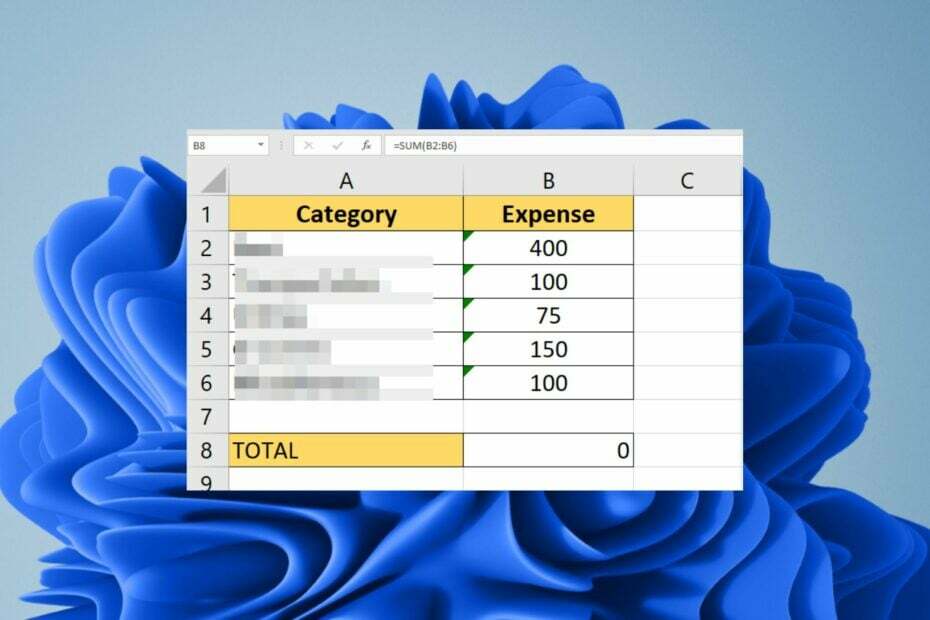
ИксУСТАНОВИТЕ, НАЖИМАЯ НА СКАЧАТЬ ФАЙЛ
- Скачать инструмент восстановления ПК Restoro который поставляется с запатентованными технологиями (патент доступен здесь).
- Нажмите Начать сканирование чтобы найти проблемы Windows, которые могут вызывать проблемы с ПК.
- Нажмите Починить все для устранения проблем, влияющих на безопасность и производительность вашего компьютера.
- Restoro был скачан пользователем 0 читателей в этом месяце.
Вы когда-нибудь составляли формулу Excel, но после того, как вы щелкнули и применили формулу к своей электронной таблице, вас встретила ошибка? Обычно это означает, что ваша формула вернула неверное значение или 0.
Скорее всего, если вы читаете это, вы столкнулись с тем же Майкрософт Эксель проблема. Но не волнуйтесь — есть несколько быстрых способов решить эту проблему.
Почему моя формула возвращает 0 вместо пустого значения?
Причин возникновения этой ошибки много:
- Ваши данные находятся не в ожидаемом месте – Если ваша формула ссылается на ячейки за пределами текущего рабочего листа, она вернет 0, поскольку таких ячеек не существует.
- В вашей формуле больше одной функции – Если в вашей функции несколько формул, убедитесь, что каждая из них заключена в круглые скобки.
- Вы ссылаетесь не на ту ячейку – Если формула верна, но возвращает 0, проблема в том, что вы, скорее всего, ссылаетесь на неправильную ячейку или диапазон или Excel не может добавлять новые ячейки.
- Неправильный синтаксис формулы – Возможно, формула правильная, но составлена в неправильном формате. Некоторые из функций, используемых в вашей формуле, требуют определенных форматов в качестве входных данных.
- Пунктуационные ошибки – Знаки препинания, такие как запятые или точки с запятой, могут привести к ошибкам в формулах.
- Текстовые значения вместо чисел – При работе с формулами значение может возвращаться в виде текста, а не числа.
- Копировать/вставлять значения – Если вы скопировали значения с другого рабочего листа вместо того, чтобы вводить их вручную, они могут вызвать эти проблемы, поскольку у них могут быть свои собственные формулы из предыдущего листа.
Как запретить Excel возвращать 0?
Прежде чем выполнять какие-либо технические процессы, сначала проверьте следующее:
- Проверьте свою формулу и убедитесь, что в ней не пропущены скобки.
- Убедитесь, что вы включили все ячейки в указанном диапазоне.
- Проверьте, не определена ли в той же ячейке другая функция, вызывающая конфликты.
- Убедитесь, что вы не забыли включить в расчет важную часть формулы.
1. Отключить автоматические расчеты
- Запустите лист Excel и нажмите Формулы.
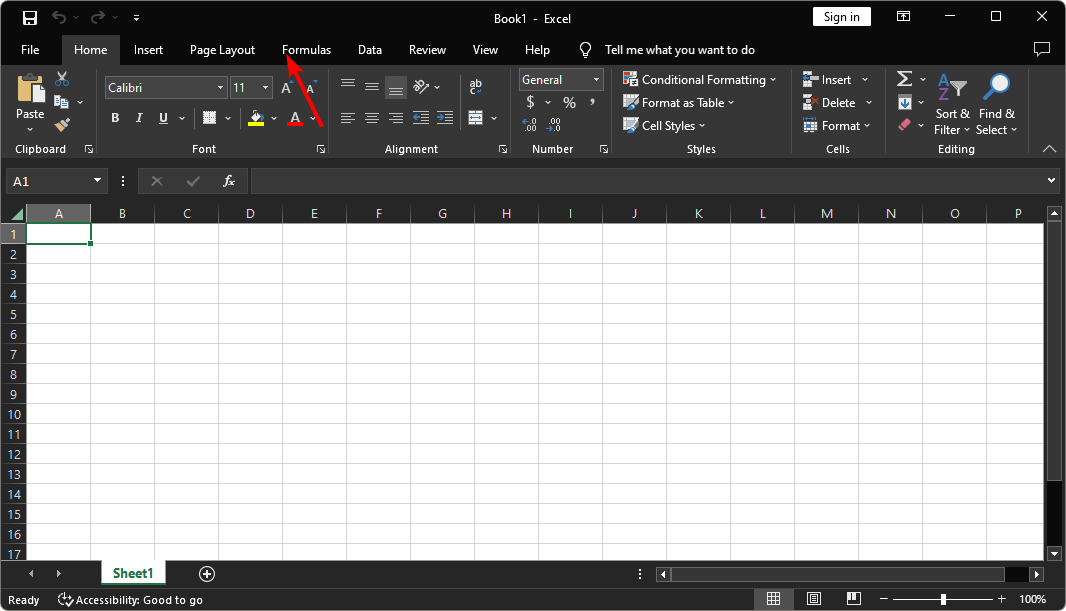
- Выбирать Варианты расчета и нажмите на Руководство.
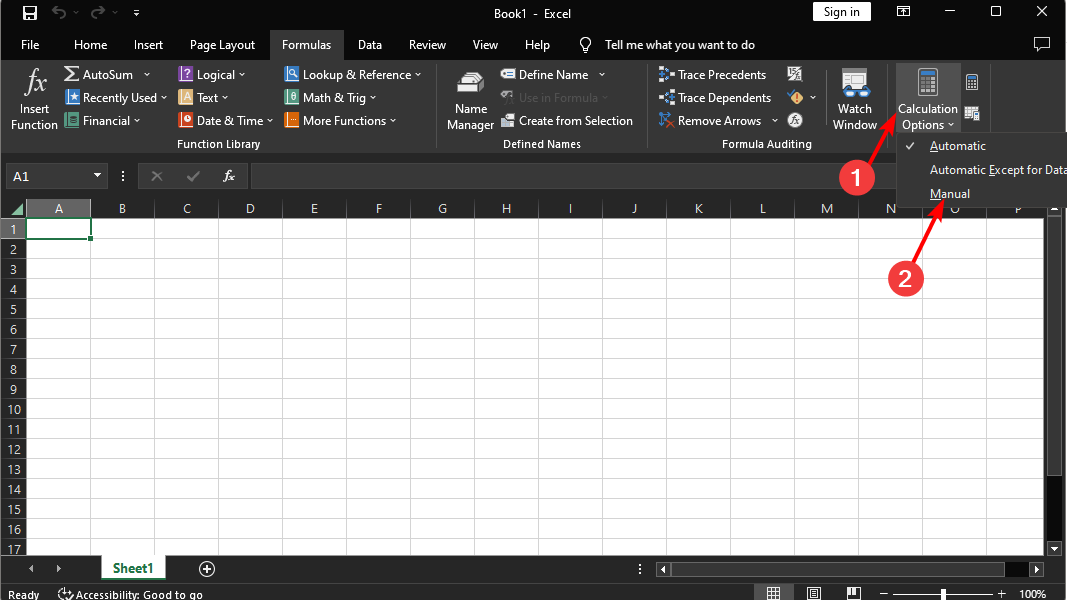
Кроме того, если вы используете данные из другого источника, с другого рабочего листа, убедитесь, что все ваши формулы ссылаются на правильные ячейки и что эти ячейки содержат значения.
2. Восстановите программу Excel
- Щелкните правой кнопкой мыши Стартовое меню значок и нажмите на Настройки.

- Тип Панель управления в строке поиска и нажмите Открыть.

- Идти к Программы и выберите Удалить программу.

- Теперь нажмите Microsoft Office и выберите Изменять.
- Наконец, нажмите Онлайн ремонт, затем выберите Ремонт.

- После завершения процесса восстановления перезагрузите компьютер и проверьте, возникает ли проблема по-прежнему.
- Как восстановить настройки Excel по умолчанию [самые быстрые способы]
- Ошибка выполнения 438: объект не поддерживает свойство [исправлено]
- Ошибка выполнения 9: нижний индекс вне допустимого диапазона [исправлено]
3. Преобразовать текст в число
- Запустите лист Excel и выберите количество ячеек, которые возвращают 0 при применении определенной формулы.
- Нажать на желтый восклицательный знак чтобы открыть раскрывающееся меню.
- Выбирать Преобразовать в число и снова примените функцию.
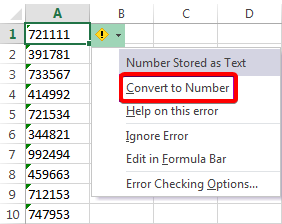
Обычно в качестве базы данных используется Excel, и во многих случаях данные, которые вы храните, представляют собой текст. Это может быть проблемой, когда речь идет о формулах, основанных на числовых значениях, потому что Excel преобразует текст в 0, если у него нет другого способа оценить вашу формулу.
Самый простой способ решить эту проблему — убедиться, что все ваши данные хранятся в виде чисел, а не текстовых значений.
И это обертка того, как решить проблему, когда Excel возвращает значение как 0. В другом месте вы можете обнаружить, что Excel использует слишком много ресурсов процессора следовательно, замедляет работу вашего ПК или делает его невосприимчивым. Если это так, ознакомьтесь с нашим полезным руководством о том, как решить эту проблему навсегда.
Вас также могут заинтересовать открытие нескольких файлов Excel одновременно особенно если вы работаете с параллельными документами. В нашей статье мы покажем вам, как легко этого можно достичь.
Мы хотели бы услышать о любых других дополнительных методах, которые могли помочь вам обойти эту ошибку, в разделе комментариев ниже.
Все еще есть проблемы? Исправьте их с помощью этого инструмента:
СПОНСОР
Если приведенные выше советы не помогли решить вашу проблему, на вашем ПК могут возникнуть более серьезные проблемы с Windows. Мы рекомендуем загрузка этого инструмента для ремонта ПК (оценка «Отлично» на TrustPilot.com), чтобы легко их решать. После установки просто нажмите кнопку Начать сканирование кнопку, а затем нажмите на Починить все.